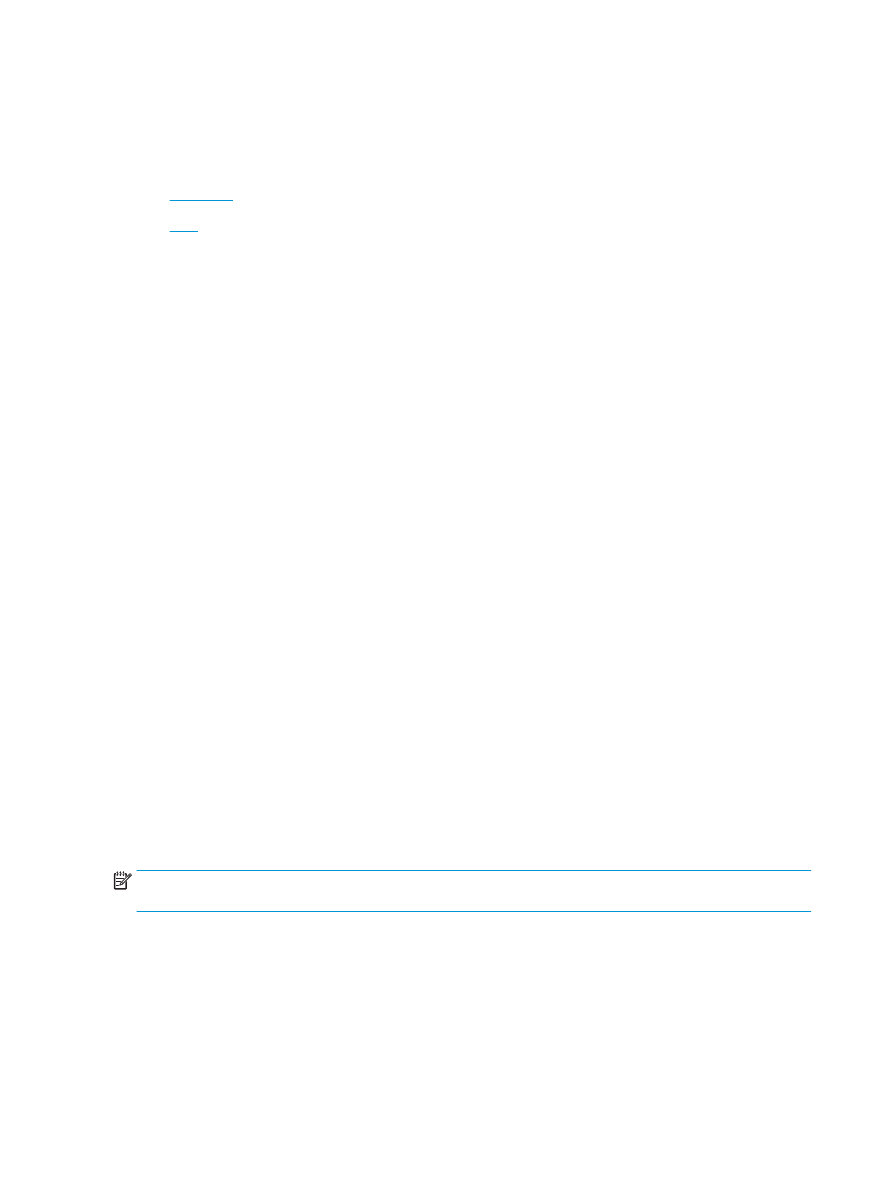
Windows®
V následujícím příkladu se bude tisknout 20stránkový dokument ve formátu PD. Předloha je formátu letter,
orientace na výšku. Dokument se bude tisknout jako brožura na papír 11 x 17, sešití ve hřbetu (dvě svorky) ve
středu dokumentu. Jednotka pro tvorbu brožur/dokončování je připojena k produktu. Jsou používána výchozí
nastavení v aplikaci. Všechna nastavení brožur jsou vybrána v ovladači tiskárny.
1.
V aplikaci vyberte Soubora potom klepněte na tlačítko Tisk.
2.
Vyberte tiskárnu, z níž se bude brožura tisknout.
3.
Klikněte na tlačítko Vlastnosti. Otevře se dialogové okno Vlastnosti dokumentu.
4.
Klepněte na kartu Papír/Kvalita a vyberte formát papíru pro každou vytištěnou stránku. Toto je formát
stránky předlohy. V tomto příkladu zvolte formát letter.
5.
Klepněte na kartu Dokončení a nastavte následující možnosti:
a.
Ponechte výchozí možnost, Tisk na obě strany, aktivní.
b.
V rozbalovací nabídce Rozvržení brožury vyberte Vazba vlevo.
c.
V rozbalovací nabídce Stránky na list vyberte možnost 2 stránky na list.
d.
Ponechte výchozí orientaci stránky jako Na výšku.
6.
Klikněte na kartu Efekty.
7.
Vyberte přepínač Tisknout dokument na a vyberte v rozbalovací nabídce 11 x 17. Toto je formát papíru
určený k tisku.
8.
Klepněte na kartu Výstup a v rozbalovací nabídce Sešívání vyberte Přehnout a sešít (to bude
automaticky skládat a sešívat brožuru).
9.
Klikněte na tlačítko OK. Dialogové okno dokumentu se zavře.
10.
V dialogovém okně Tisk klikněte na tlačítko OK. Brožura je vytištěna ve správném pořadí.
POZNÁMKA:
Možnost Přehnout a sešít v ovladači tiskárny, která automaticky přehne a sešije brožuru, je
k dispozici pouze v případě, že jednotka pro tvorbu brožur je připojen k produktu.